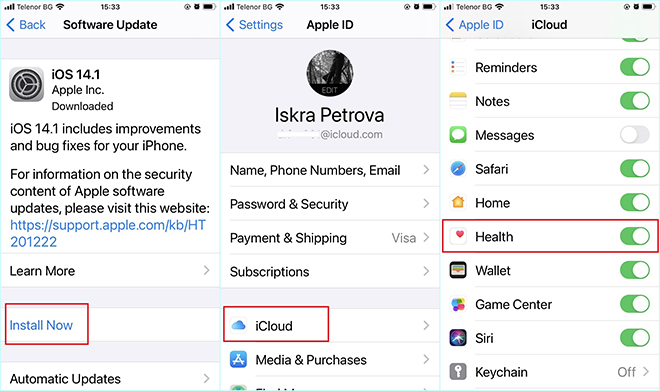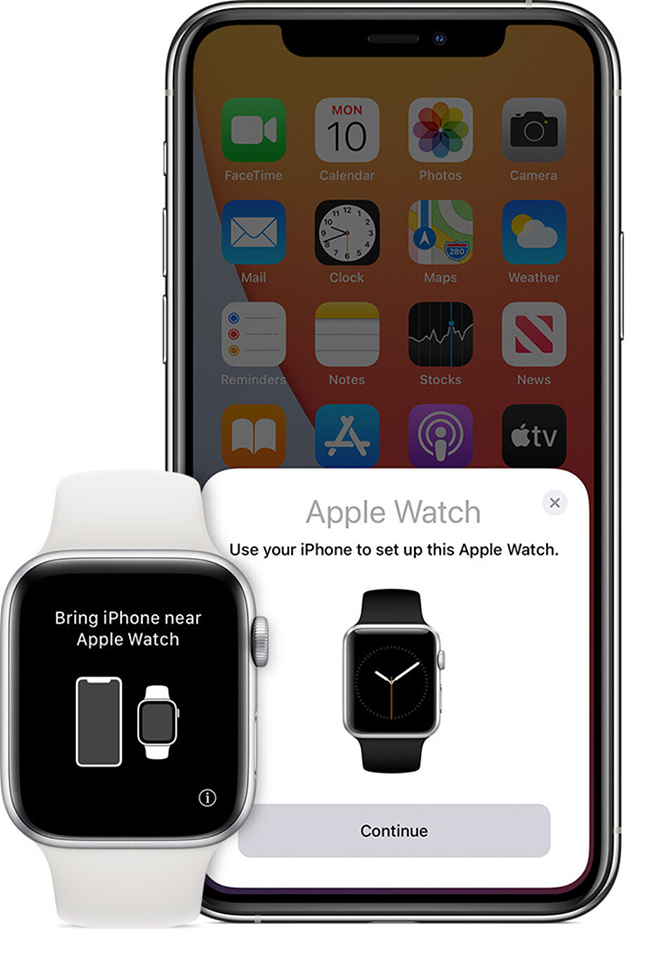Cách nhanh nhất ghép nối iPhone mới và Apple Watch
Việc ghép nối Apple Watch với iPhone mới không hề phức tạp nhưng cần tuân thủ theo một số bước dưới đây.
Nếu đang sở hữu những chiếc iPhone 12 mới hay thậm chí iPhone 11 hoặc iPhone XS trong khi Apple Watch đã được ghép nối với iPhone cũ, điều cần làm ngay lập tức là ghép nối Apple Watch với chiếc iPhone mới.
Tuy nhiên, dữ liệu của Apple Watch không được sao lưu trực tiếp trên iCloud. Nói cách khác, bản sao lưu của đồng hồ đi qua iPhone nên trước khi ghép nối Apple Watch với iPhone mới, người dùng cần thực hiện một số bước chuẩn bị để đảm bảo dữ liệu Apple Watch được bảo toàn.
Chuẩn bị cho việc chuyển Apple Watch sang iPhone mới
Trước hết, người dùng cần đảm bảo Apple Watch và iPhone cũ của mình có đủ pin vì đôi khi quá trình sao lưu và ghép nối sẽ tốn khá nhiều thời gian. Ngoài ra, hãy đảm bảo rằng chúng được cập nhật lên phiên bản iOS và watchOS mới nhất hiện có.
Sau đó, sau khi cả hai đều lên phiên bản khả dụng mới nhất, hãy kiểm tra xem đồng bộ hóa đã được bật cho iCloud hay chưa. Dữ liệu của Apple Watch không được sao lưu trực tiếp trên iCloud, việc sao lưu được thực hiện thông qua iPhone.
Để kiểm tra xem bản sao lưu có được kích hoạt trên iPhone hay không, hãy đi tới Cài đặt (Setting) > nhấn vào tên của bạn> iCloud và kiểm tra xem nút chuyển đổi Sức khỏe (Health) có bật hay không. Health sẽ có dữ liệu Apple Watch, vì vậy điều quan trọng là phải bật nếu muốn giữ dữ liệu Apple Watch của mình sau khi chuyển sang iPhone mới. Ngoài ra, hãy đảm bảo iPhone được kết nối với Wi-Fi và đã bật Bluetooth.
Thiết lập iPhone mới
Trước tiên, người dùng phải thiết lập thiết bị mới trước khi có thể ghép nối Apple Watch với thiết bị đó. Trong bước này, khi được nhắc sao lưu iCloud hay iTunes, hãy chọn bản sao lưu gần đây nhất để khôi phục dữ liệu từ thiết bị cũ sang thiết bị mới.
Sau đó, iPhone sẽ hỏi người dùng có muốn sử dụng Apple Watch hay không, vì vậy hãy nhấn vào “Tiếp tục” - Continue. Nếu iPhone không yêu cầu, người dùng vẫn có thể thiết lập Apple Watch của mình theo cách thủ công.
Thiết lập thủ công Apple Watch
Nếu không được nhắc sử dụng Apple Watch ở bước trước, người dùng sẽ cần thiết lập Apple Watch của mình theo cách thủ công. Để làm điều đó, hãy làm theo các bước sau:
1. Giữ Apple Watch và iPhone gần nhau
2. Mở ứng dụng Apple Watch trên iPhone
3. Nếu iPhone yêu cầu bạn xác nhận người dùng muốn sử dụng Đồng hồ, hãy làm theo các bước để hoàn tất thiết lập
4. Nếu iPhone yêu cầu Bắt đầu ghép nối – Start Pairing, trước tiên hãy hủy ghép nối Apple Watch khỏi iPhone cũ
Cách hủy ghép nối Apple Watch khỏi iPhone cũ
Người dùng sẽ chỉ phải hủy ghép nối Apple Watch của mình khỏi iPhone cũ theo cách thủ công nếu iPhone mới không đề nghị sử dụng Apple Watch hoặc nếu người dùng có một số dữ liệu hoạt động gần đây nhưng chưa được thấy trong dữ liệu Sức khỏe trên iPhone cũ và người dùng không muốn đợi quá trình đồng bộ hóa tự động xảy ra.
Dưới đây là cách hủy ghép nối với Apple Watch:
1. Mở ứng dụng Đồng hồ - Watch trên điện thoại.
2. Nhấn vào tab Đồng hồ của tôi – My Watch ở phía dưới bên trái của màn hình.
3. Nhấn vào Tất cả đồng hồ - All Watches và nút thông tin bên cạnh đồng hồ muốn hủy ghép nối.
4. Nhấn vào Hủy ghép nối Apple Watch – Unpair Apple Watch.
5. Nếu không có iPhone cũ hoặc đã xóa, người dùng có thể thực hiện các bước tiếp theo.
Cách ghép nối Apple Watch với iPhone mới mà không cần iPhone cũ:
Nếu bạn không có iPhone cũ hoặc bạn đã xóa nó, Apple Watch vẫn có thể ghép nối lại với nó. Để giải quyết vấn đề này, hãy làm theo các bước:
1. Xóa Apple Watch
2. Thiết lập iPhone mới và đăng nhập vào iCloud (Nếu đã làm điều đó, hãy bỏ qua bước này)
3. Mở ứng dụng Apple Watch trên iPhone mới, sau đó ghép nối đồng hồ
4. Cố gắng khôi phục nó từ một bản sao lưu. Người dùng phải cập nhật cả iPhone mới và Apple Watch lên phiên bản iOS và watchOS mới nhất có sẵn.
5. Khi được yêu cầu khôi phục từ bản sao lưu, hãy chọn bản sao lưu gần đây nhất
6. Nếu không có bản sao lưu, người dùng cần thiết lập Apple Watch của mình như mới.
Nhiều người đang dùng iPhone XR có lẽ đang tự hỏi liệu mình đã đến lúc nâng cấp lên iPhone 12 sau khi đã bỏ qua iPhone...
Nguồn: [Link nguồn]